win11系统自带日历替换不了 Win11电脑更改日期和时间的方法详解
更新时间:2024-10-18 10:01:20作者:jiang
Win11系统自带的日历功能让我们方便地查看日期和安排日程,但有时候我们需要手动更改日期和时间,如果您发现Win11电脑无法更改日期和时间,不要担心下面将为您详细介绍解决方法。在操作系统中调整时间和日期是非常重要的,因为它们会影响到您的文件和应用程序的时间戳。接下来让我们一起来了解Win11电脑更改日期和时间的方法。
1、按键盘上的 Win + i 组合键,可以快速打开系统设置;
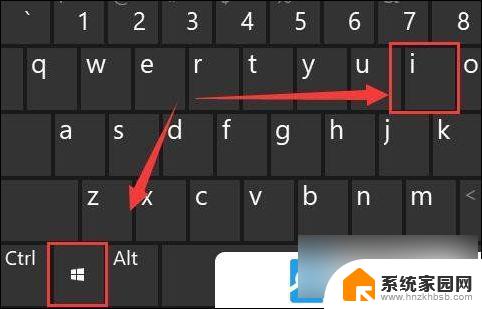
2、系统设置窗口,左侧栏点击时间和语言;

3、右侧,时间和语言下。点击日期和时间(时区、自动时钟设置、日历显示);
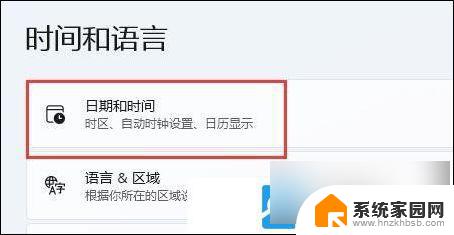
4、将自动设置时间开启,并设置你所在的时区;
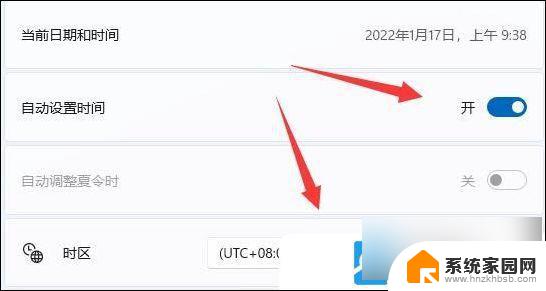
5、接着,点击其他设置下的立即同步,即可完成;
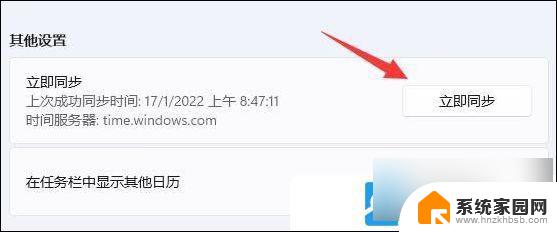
6、如果因为网络问题无法同步时间,还可以关闭自动设置时间。并点击下方手动设置日期和时间更改;
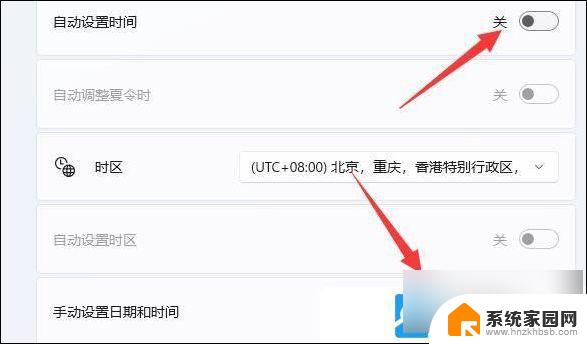
7、更改日期和时间窗口,在其中输入你想要的日期和时间。再点击更改,就可以了;
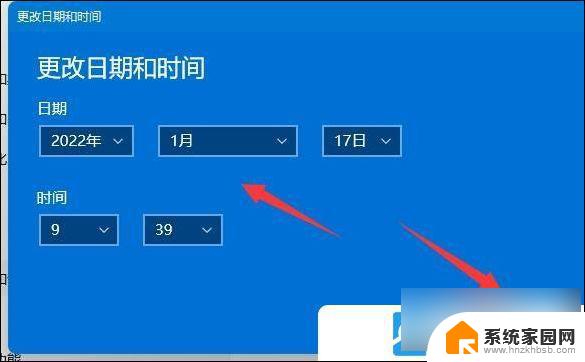
以上就是win11系统自带日历替换不了的全部内容,有遇到这种情况的用户可以按照小编的方法来进行解决,希望能够帮助到大家。
win11系统自带日历替换不了 Win11电脑更改日期和时间的方法详解相关教程
- win11电脑右下角怎么显示日期和时间 win11日期和时间设置方法
- win11怎么改日期 win11系统怎么调整日期和时间
- win11怎么调时间和日期 笔记本怎么改日期时间
- 任务栏win11时间日期显示 win11怎么调整日期和时间
- win11时间调整周日放最前面 如何在日历中将Tuesday日期置顶
- win11设置日期在 Win11怎么设置日期和时间
- win11如何在右下角显示时间和日期 Windows 11日期和时间设置方法
- win11怎么在日期栏显示星期 系统日历如何显示新周末类型
- win11修改日期格式 Win11如何更改日期格式设置
- win11操作系统 中士豆日历如何卸掉 win11如何卸载邮件和日历
- win11自带桌面背景图片在哪里 个性化电脑壁纸设计灵感
- 虚拟触摸板win11 Windows11虚拟触摸板打开方法
- win11系统默认声音 Win11如何设置默认音量大小
- win11怎么调开机启动项 Win11开机启动项配置
- win11如何关闭设置桌面 Windows11设置主页如何关闭
- win11无法取消pin密码 win11怎么取消登录pin密码
win11系统教程推荐
- 1 win11屏保密码怎样设置 Win11屏保密码设置步骤
- 2 win11磁盘格式化失败 硬盘无法格式化怎么修复
- 3 win11多了个账户 Win11开机显示两个用户怎么办
- 4 电脑有时不休眠win11 win11设置不休眠怎么操作
- 5 win11内建桌面便签 超级便签文本添加
- 6 win11红警黑屏只能看见鼠标 win11玩红色警戒黑屏故障解决步骤
- 7 win11怎么运行安卓应用 Win11安卓应用运行教程
- 8 win11更新打印机驱动程序 Win11打印机驱动更新步骤
- 9 win11l图片打不开 Win11 24H2升级后无法打开图片怎么办
- 10 win11共享完 其他电脑无法访问 Win11 24H2共享文档NAS无法进入解决方法